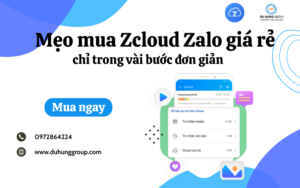- You have no items in your shopping cart
- Subtotal: 0.000₫

Zoom Webinar là một gói bổ sung của Zoom Meeting, đem lại cho người tổ chức sự kiện những quyền kiểm soát mạnh mẽ đối với trải nghiệm của người tham dự từ khi đăng ký cho đến theo dõi sau sự kiện. Zoom Webinar cũng cung cấp nhiều tính năng khác nhau để giúp cho việc tổ chức các sự kiện trực tuyến được dễ dàng và hiệu quả hơn. Để có thể tổ chức một buổi webinar hiệu quả, việc đầu tiên bạn cần làm đó là thiết lập lịch họp sau đó gửi cho những người tham gia để họ có thể đăng kí tham gia buổi hội thảo của bạn. Dưới đây chúng tôi xin hướng dẫn cho bạn cách để lên lich họp cho một buổi hội thảo trên zoom Webinar.
Những lợi ích khi sử dụng Zoom Webinar
Hội thảo trên web của Zoom cung cấp nhiều tính năng khác nhau để tổ chức các sự kiện trực tuyến thành công. Không giống như các cuộc họp trực tuyến truyền thống, Zoom Webinar có thể giúp người chủ trì và người trình bày yên tâm bằng cách hạn chế ở giao diện người tham dự. Người tham dự chỉ có thể truy cập các mô-đun mà máy chủ cho phép và không thể bật các tính năng gây rối, chẳng hạn như micrô hoặc máy ảnh của riêng họ, để người thuyết trình tập trung vào. Các bộ phận tiếp thị có thể tận dụng quy trình đăng ký và các hành động sau sự kiện để hiểu rõ hơn về những người tham dự, cách họ tìm hiểu hoặc truy cập webinar và thu thập phản hồi về trải nghiệm của họ. Vì zoom webinar là một thành phần của Zoom do đó người tổ chức có thể tận dụng các tính năng có trong Zoom Meeting.

Các tính năng nổi bật của Zoom Webinar
- Hạn chế sử dụng các tính năng đối với host và người tham luận được chỉ định
- Diễn tập trước hội thảo trên web và không gian thực hành cho người dẫn chương trình và tham luận viên
- Đăng ký người tham dự tùy chọn hoặc bắt buộc
- Mô-đun Hỏi và Đáp có nhận xét, ủng hộ, quy trình phê duyệt và ẩn danh tùy chọn
- Thu thập phản hồi từ những người tham dự bằng cách sử dụng các cuộc khảo sát sau hội thảo trên web
- Dễ dàng tạo hội thảo trên web định kỳ bằng cách sử dụng các mẫu
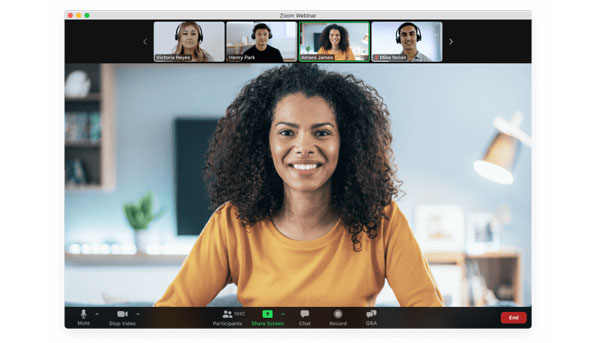
Hướng dẫn thiết lập lịch họp trên zoom webinar
Điều kiện sử dụng Webinar
- Tài khoản Zoom có trả phí (Pro, Bussiness, Education, …)
- Mua Webinar Add-on
Bước 1: Đăng nhập Account Zoom đã có Webinar Add-on trên trang chủ https://zoom.us/signin
Vào mục Personal (1) => Webinars (2) => Upcoming Webinars (3) => Schedule a Webinar (4) để tạo cuộc họp.
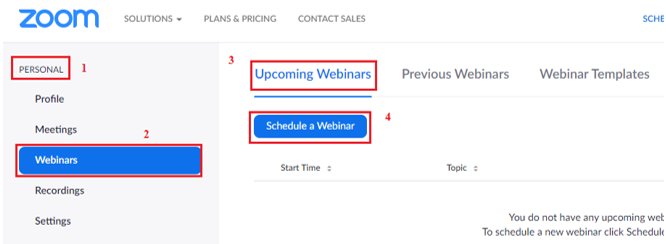
Bước 2: Giao diện tạo Schedule a Webinar xuất hiện
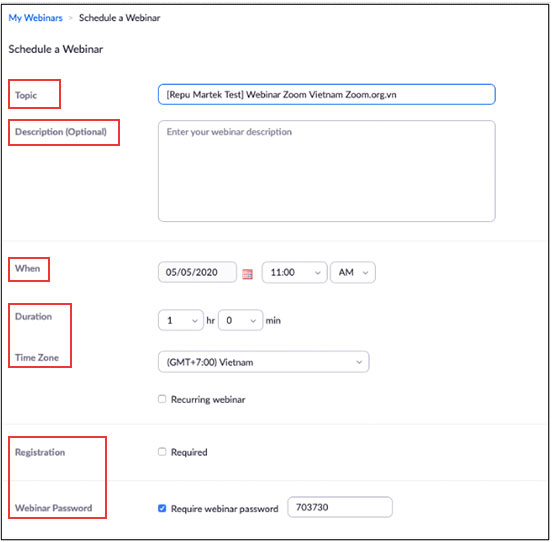
- Topic: Chủ đề Webinar
- Description: Mô tả thông tin về chủ đề Webinar
- When: Thời gian bắt đầu Webinar
- Duration: Thời lượng của Webinar
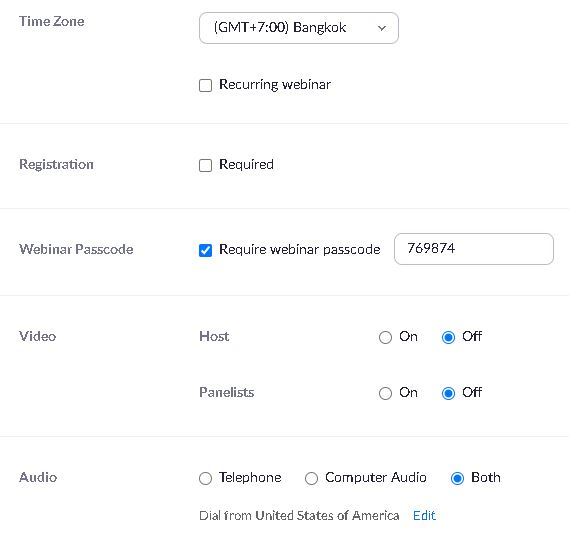
- Time Zone: Múi giờ tại vị trí tổ chức Webinar
- Registration: Yêu cầu người xem Webinar đăng ký thông tin
- Webinar Passcode: Mật mã để tham gia Webinar
- Video: Bật/Tắt Camera của Người chủ trì (Host) và Người Tham Gia (Panelist)
- Audio: Cho phép người xem gọi vào từ Điện Thoại (Telephone), Máy tính (Computer Audio) hoặc cả 2 (Both)
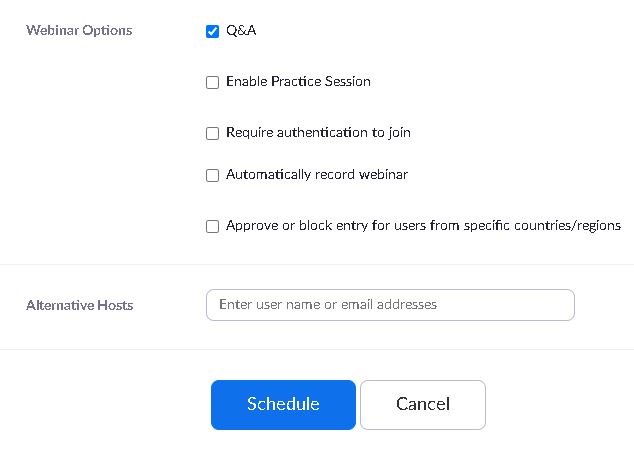
- Webinar Option: Tính năng thêm của Webinar
- Q&A: Người xem đặt câu hỏi cho Người Chủ Trì
- Pratice Session: Khu vực chuẩn bị cho Người Chủ Trì và Người Tham Gia trước khi bắt đầu Webinar, khi sử dụng tính năng này, người nghe sẽ không được truy cập trước Người Chủ Trì
- Only Authenticated Users can join: Yêu cầu người xem phải có account Zoom mới được tham gia Webinar
- Make the Webinar on-demand: cho phép Người Xem xem lại Webinar trong trường hợp bị trễ giờ tham gia. Yêu cầu khi tạo Webinar cần phải bật chức năng Registration.
- Automatic Record Webinar: Tự động ghi hình Webinar vào máy tính (Local) hoặc Cloud của Zoom. Nếu sử dụng chức năng Webinar On-Demand, Webinar chỉ được ghi hình lên Cloud
- Alternative Host: Chỉ định người có thể bắt đầu Webinar thay thể cho Người Chủ Trì. Yêu cầu account người này là account trả phí, và được quản lý chung 1 Bussiness.
- Language Interpretation: Chỉ định người phiên dịch. Tính năng này cần liên hệ Zoom Support để mở ra.
Bấm Schedule để lên lịch Webinar
Trên đây là hướng dẫn cho bạn cách để thiết lập cuộc họp trên Zoom Webinar. Mọi thắc mắc của bạn vui lòng liên hệ ngay với chúng tôi theo số Hotline Du Hưng 028.7300.0246 để được bộ phận nhân viên chúng tôi tư vấn và hỗ trợ cho bạn.
Xem thêm: Zoom Webinar là gì? hướng dẫn cách sử dụng zoom webinar?
THÔNG TIN LIÊN HỆ
Add: 215/56 Đường Nguyễn Xí, P.13, Q.Bình Thạnh, HCM
Phone:028-7300-0246
Hotline/Zalo: 0937 550 075 – Mr. Ẩn
Email: [email protected]
CHI NHÁNH HÀ NỘI
Add: 170 Đường Trần Duy Hưng, P.Trung Hòa, Q.Cầu Giấy, Hà nội
Hotline/Zalo: 0909 955 709 – Ms. Hồng
Email: [email protected]

; ?>)